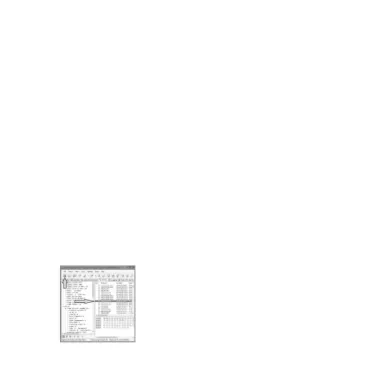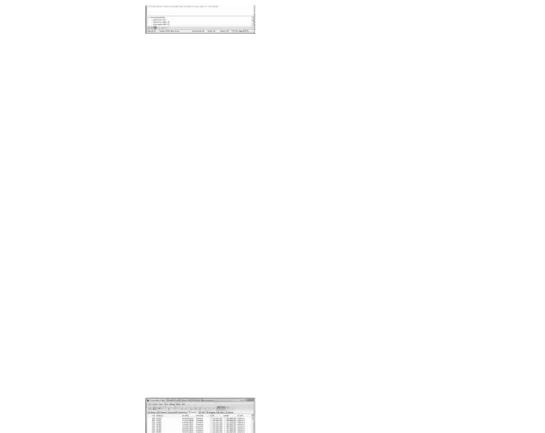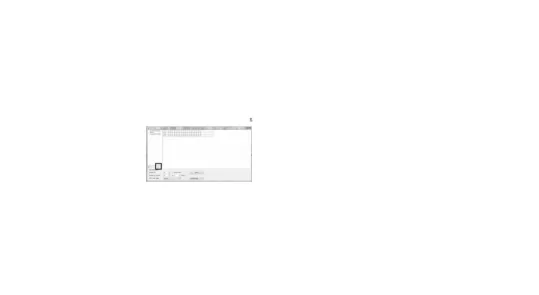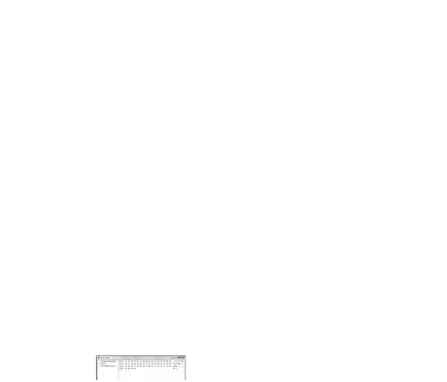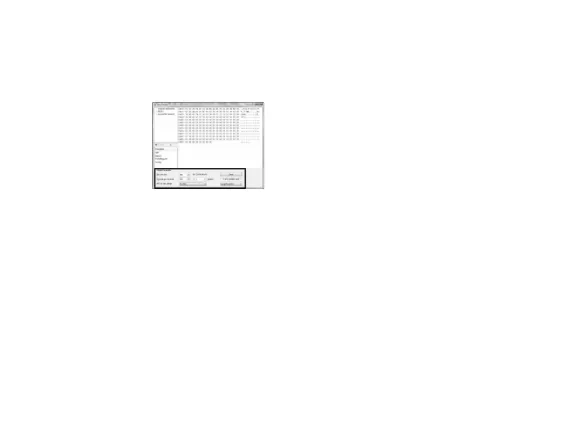Denial of Service (DoS)
Denial of Service (DoS)
Seperti yang saya sampaikan sebelumnya, kita kembali akan Seperti yang saya sampaikan sebelumnya, kita kembali akan meng-gunakan program CommView for WiFi. Kali ini kita akan gunakan program CommView for WiFi. Kali ini kita akan meman-faatkan program tersebut untuk melakukan aksi Denial of Service faatkan program tersebut untuk melakukan aksi Denial of Service Attack, atau dikenal dengan istilah DoS.
Attack, atau dikenal dengan istilah DoS.
Tanpa banyak basa-basi lagi, ikuti langkah berikut untuk
Tanpa banyak basa-basi lagi, ikuti langkah berikut untuk melakukanmelakukan aksi ini:
aksi ini: 1.
1. Jalankan CommView for WiFi versi 6.Jalankan CommView for WiFi versi 6.
Gambar 6.1 CommView for WiFi Gambar 6.1 CommView for WiFi
2.
2. Klik tombolKlik tombol Start CaptureStart Capture yang ada pada bagian paling kiri barisyang ada pada bagian paling kiri baris ikon.
ikon.
Gambar 6.2 Tombol Start capture Gambar 6.2 Tombol Start capture
3. Dalam kotak dialog Scanner , klik tombol Start Scanning untuk mencari jaringan wireless yang ada di sekitar Anda. Setelah itu, klik tombol Capture.
Gambar 6.3 Memulai capture
4. Sekarang nama jaringan wireless akan muncul di bagian Nodes .
Gambar 6.4 Capture data target
5. Berikutnya klik tab Packets untuk melihat paket yang berhasil di-capture. Lalu carilah paket dengan nama MNGT/ASS REQ .
Gambar 6.5 Mencari paket MNGT/ASS REQ
Sebelum meneruskan pada langkah berikutnya, untuk Anda yang menggunakan CommView for WiFi versi 7 maka Anda bisa langsung menekan tombol Start Capture yang berupa tanda segitiga. Proses capture data pun langsung dilakukan segera secara otomatis. Walaupun proses capture data di awal berbeda antara versi 6 dan versi 7, langkah selanjutnya tetaplah sama persis.
Perlu saya ingatkan kembali, oleh karena kita menggunakan program CommView for WiFi versi Trial yang hanya untuk evaluasi, jadi akan muncul pesan “This evaluation version displays raw contents of only half of the packets ”. Artinya, paket yang di-capture hanya sebagian saja. Oleh karena itu, mungkin saja Anda bisa kehilangan paket MNGT/ASS REQ karena sudah tidak ditampilkan lagi oleh CommView for WiFi. Paket jenis ini biasanya berada pada bagian paling awal dari paket MNGT. Sebagai tips tambahan, setelah Anda menekan tombol Start Capture , segeralah menuju tab Packets . Selain itu, jika paket data Anda berjalan cepat, bisa saja paket MNGT/ASS REQ tidak ditampilkan lagi, kecuali Anda menggunakan program ini yang full version . Salah satu solusinya, setelah mene-mukan paket MNGT/ASS REQ , Anda bisa langsung menekan tombol Stop Capture supaya Anda bisa mengikuti langkah berikutnya.
Berikut gambar sebelumnya, yang saya perbesar.
Gambar 6.7 Menemukan paket MNGT/ASS REQ
6. Setelah Anda menemukan paket MNGT/ASS REQ, klik menu Tools dan klik submenu Packet Generator. Maka akan tampil kotak dialog Send Packet .
Gambar 6.8 Menu Tools
7. Dalam jendela kerja Send Packet yang muncul, klik pada segitiga hitam (6) yang terdapat di sebelah tombol lambang sigma (
Gambar 6.9 Send Pakcet
8. Sekarang bagian Templates akan ditampilkan.
Gambar 6.10 Bagian Templates
9. Untuk mempermudah pekerjaan Anda berikutnya, atur ukuran layar jendela kerja CommView for WiFi dan juga Send Packet. Usahakan kedua jendela kerja tersebut bisa tampil berdampingan seperti gambar di bawah ini.
Gambar 6.11 Menyejajarkan tampilan
10. Sekarang drag (klik dan tahan lalu geser) paket MNGT/ASS REQ yang sebelumnya Anda temukan. Drag paket tersebut ke dalam jendela kerja Send Packet dan masukkan pada bagian
Templates .
Gambar 6.12 Drag paket
11. Kini sebuah template baru akan masuk dengan nama New Template(0).
Gambar 6.13 New Template
12. Klik kanan pada bagian New Template(0), lalu dari menu yang muncul, klik Rename.
Gambar 6.14 Mengubah nama template
13. Ganti nama “New Template (0)” sesuai dengan nama yang Anda inginkan. Misalnya, di sini saya membuat nama “Serang”.
14. Setelah semua langkah di atas selesai Anda lakukan, sekarang Anda telah siap untuk mengirim paket Association Request pada access point. Yang perlu Anda lakukan adalah mengirimkan paket yang baru saja kita buat tersebut. Klik tombol Send.
Gambar 6.16 Data template serang
Sampai di sini Anda sudah berhasil melakukan aksi DoS pada jaringan wireless. Namun, untuk menambah pemahaman Anda,
berikut ini saya tampilkan kasus dengan klien yang terhubung pada jaringan wireless. Di bawah ini tampilan pada komputer klien, di mana saya melakukan perintah ping pada Google.com dan juga pada IP 192.168.0.1 sebagai IP dari gateway. Pada awalnya semua berjalan normal, terlihat pada gambar di bawah ini.
Sewaktu saya menekan tombol Send pada langkah nomor 14 di atas, seperti berikut.
Gambar 6.18 Mengirim paket data
Pada komputer target terjadi proses Request timed out , baik pada waktu mengakses Google.com maupun pada IP gateway. Ketika saya mengklik tombol Send sekali lagi, pesan Request timed out kembali muncul, dalam waktu yang bersamaan.
Gambar 6.19 Koneksi menjadi Request Time Out
Pada dasarnya, sampai di sini kita sudah berhasil melakukan proses Denial of Services. Rasanya kurang seru kalau aksi DoS cuma menimbulkan efek Request timed out , untuk sesaat saja. Sekarang kita akan melakukan aksi DoS yang lebih ekstrem.
Kembali pada jendela kerja Send Packet. Pada bagian Packet Generator , atur setting berikut:
Packet Size , perbesar ukuran paket yang akan dikirimkan. Sebagai contoh, saya mengubah nilainya menjadi 200.
Packets per second . Banyaknya paket yang akan dikirim setiap detiknya. Di sini saya mengubah nilainya menjadi 100.
Continuously, berguna untuk mengirimkan paket secara terus-menerus.
Gambar 6.20 Packet Generator
Dalam mengatur nilai paket generator tersebut, Anda juga bisa mengatur sesuai dengan selera Anda. Semakin besar dan semakin banyak paket yang dikirimkan, tentu saja efek serangan akan men- jadi efektif. Setelah semua pengaturan selesai, barulah Anda
meng-klik tombol Send. Setelah Anda mengmeng-klik tombol Send maka tombol tersebut berubah menjadi tombol Stop yang berfungsi untuk mema-tikan serangan Anda. Di bawah tombol Stop, Anda bisa melihat jumlah paket yang telah dikirimkan.
Gambar 6.21 Mengirim paket terus-menerus
Kini perhatikan yang terjadi pada komputer klien. Awalnya, sebelum paket dikirimkan, semuanya berjalan baik-baik saja. Sewaktu per-tama kali paket dikirimkan, yang muncul hanya pesan Request timed out . Tidak berapa lama muncul pesan bahwa Hardware error . Yang akibatnya jaringan wireless mati total, dan semua koneksi akan mati, hal ini ditandai dengan munculnya pesan: Destination host unreachable .
Setelah puas melakukan aksi DoS, saya kembali menekan tombol Stop pada jendela kerja Send Packet. Koneksi pada jaringan wireless pun kembali normal, seperti yang terlihat pada tampilan komputer target berikut ini.
Gambar 6.23 Koneksi kembali normal
Walaupun Anda sudah menghentikan aksi DoS ini, Anda tetap dapat melakukannya lagi di lain waktu. Karena template dengan nama “Serang” akan tetap tersimpan dalam CommView for WiFi, walaupun Anda sudah keluar dari program tersebut. Jadi, simpanlah paket tersebut baik-baik supaya Anda tidak harus melakukan semua langkah dari awal lagi.
“Perlu saya ingatkan, jangan sembarangan melakukan aksi ini. Semua bentuk kegiatan hacking yang dilakukan oleh Anda sebagai pembaca, adalah tanggung jawab Anda sendiri. Saya selaku penulis dan juga penerbit, hanyalah bertugas mentransfer ilmu pengetahuan untuk keperluan pendidikan, bukan untuk disalahgunakan.”
Sebelum menutup bab ini, saya akan memberikan sedikit penjelasan bagaimana hal ini bisa terjadi. Paket data yang dikirimkan dalam sebuah jaringan wireless terbagi atas 3 jenis, yaitu management, control, dan data.
Paket Management: digunakan untuk membangun koneksi antarhost. Pada paket ini terdapat informasi mengenai auten-tikasi, asosiasi, dan paket beacon.
Paket Control: Mengatur paket transmisi manajemen dan paket data supaya tidak tidak terjadi kemacetan. Pada paket ini terdapat paket Request-to-Send dan paket Clear-to-Send .
Paket Data: Paket ini berisikan data yang sebenarnya dan satu-satunya paket yang bisa diteruskan dari jaringan wireless ke jaringan kabel.
Untuk lebih jelasnya, coba Anda jalankan kembali Comm View for WiFi. Pada bagian daftar ikon, Anda bisa melihat adanya tiga buah ikon, dengan huruf D yang berarti Data , M yang berarti Management , dan C yang berarti Control .
Gambar 6.25 Ikon Paket Capture
Salah satu tahapan sewaktu klien akan bergabung pada jaringan wireless adalah authentication yang disertai pula dengan association . Sewaktu klien ingin memutuskan hubungan dengan access point digunakan sebuah manajemen frame yang disebut dengan nama deauthentication . Dalam aksi DoS ini, seseorang harus mengirimkan paket deauthentication secara terus-menerus, oleh karena itulah kenapa aksi ini bisa terjadi.
Dalam kondisi normal, katakanlah ada 3 klien yang terhubung melalui access point pada sebuah jaringan wireless. Seperti yang terlihat pada gambar ilustrasi di bawah ini.
Gambar 6.26 Koneksi normal pada jaringan wireless
Sewaktu Anda mengirimkan banyak paket pada jaringan wireless maka access point menjadi overload sehingga tidak mampu bekerja lagi. Itulah sebabnya koneksi pada jaringan wireless menjadi tidak dapat digunakan lagi, seperti kasus yang telah Anda lakukan sebe-lumnya. Apa lagi ada banyak klien yang ikut mengirimkan data. Dalam hal ini, yang terjadi seolah-olah ada banyak klien yang mengirim paket secara bersamaan. Sebagai ilustrasinya, perhatikan gambar di bawah ini.